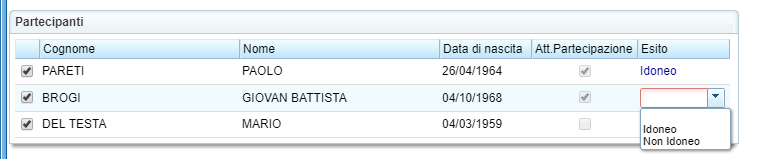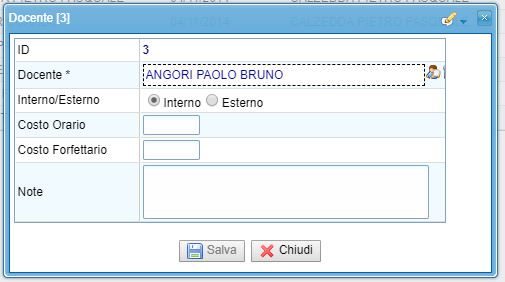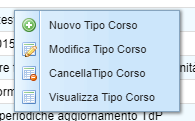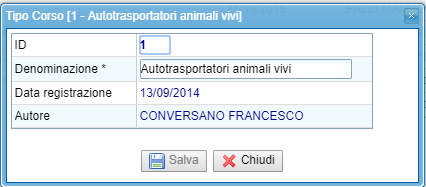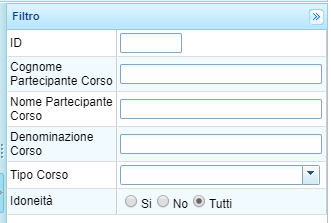Formazione
 |
Introduzione
|
|
Elenco corsi
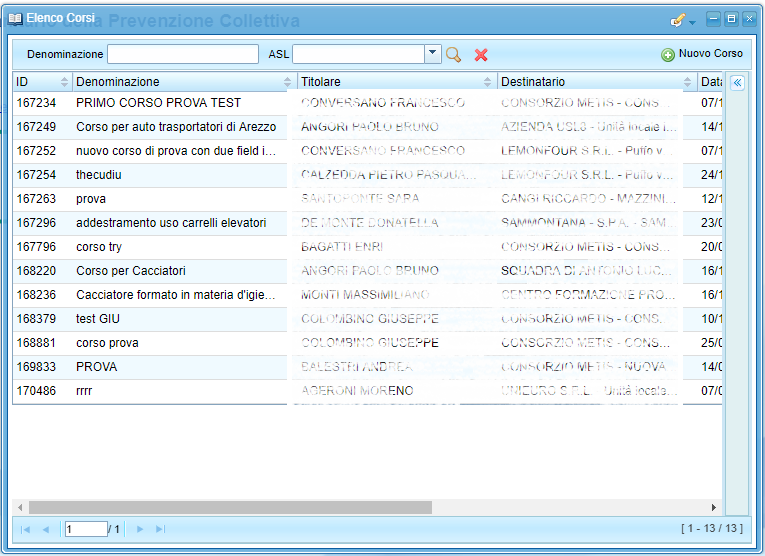 | La funzione propone l'elenco regionale di tutti i corsi registrati e gestiti nel sistema. Vengono presentati come elenco con le informazioni essenziali per poterli riconoscere:
L'elenco può essere filtrato con i filtri posti sulla testata della maschera oppure con il filtro a scomparsa sulla sinistra che si apre con il pulsante
|
Nuovo Corso
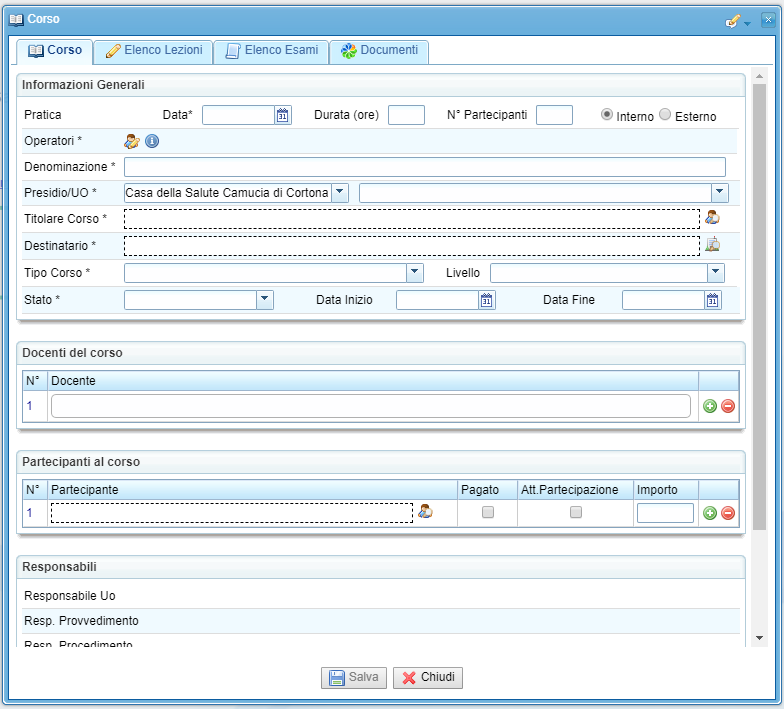 | Sia dalla scheda dell'elenco dei corsi che dal menù principale della Formazione precedentemente descritti è possibile attivare con il pulsante La scheda si compone di alcuni TAB che riguardano:
CorsoLa scheda generale del corso di fianco rappresentata contiene informazioni di carattere generale che classificano e caratterizzano il corso (Denominazione, Tipo, Stato, periodo del corso con una data di inizio e fine). Si evidenzia in particolare:
La sezione dei DOCENTI attinge ad un elenco di persone fisiche precostituito tra coloro che sono stati individuati come possibili docenti nello specifico Archivio Docenti descritto successivamente.
L'elenco dei PARTECIPANTI AL CORSO deve essere caricato con le anagrafiche delle singole persone fisiche che saranno oggetto dell'attività di formazione. il popolamento di questo elenco consente poi la registrazione nella varie parti delle altre schede di gestire per ogni soggetto la sua partecipazione alle attività didattiche e la sua valutazione finale. Il caricamento dei soggetti consente di ottenere gli elenchi di individui che hanno raggiunto una idoneità alla qualifica per la quale è stato predisposto il corso. Per ogni partecipante è anche possibile gestire eventuali pagamenti e il rilascio delle attestazioni di partecipazione.
|
| Elenco Lezioni
Gestisce l'elenco delle lezioni che sono state effettuate dai docenti. Con il pulsante Come nell'immagine riportata a fianco vengono annotate in ogni lezione:
Questo consente di gestire le attività svolte in maniera puntuale e continuativa da parte del docente che aggiornala scheda delle Lezioni man mano che procede con lo svolgimento del corso. Il caricamento di questo dettaglio di informazione non è obbligatorio ai fini della registrazione dell'esito delle prove finali. |
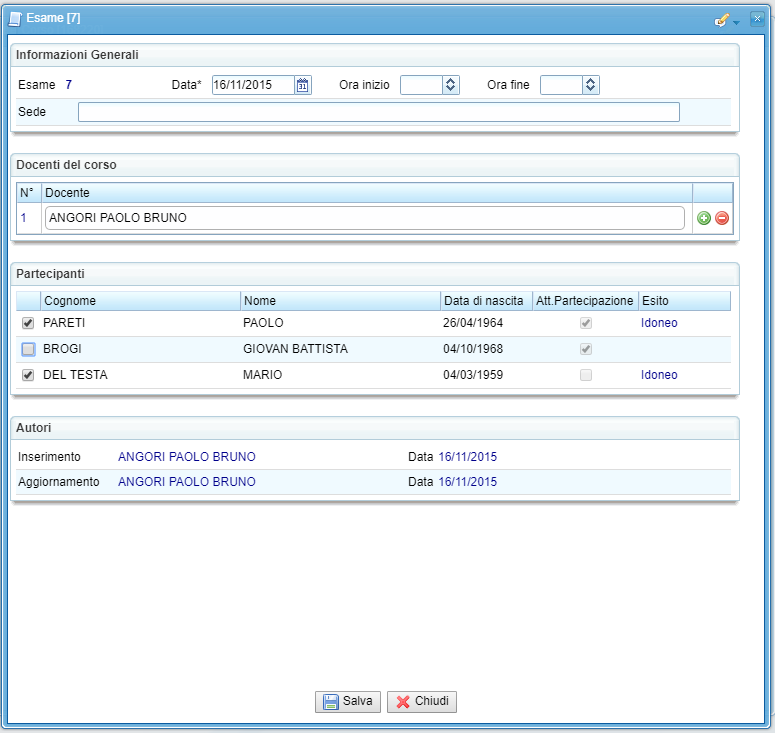 | Elenco esami
Consente di inserire attraverso il pulsante
Per ogni partecipante è possibile annotare la richiesta e consegna dell'attestato di partecipazione e soprattutto l'esito finale dell'esame svolto indicando o meno se il soggetto è risultato IDONEO alle prove sostenute.
Solo con la corretta compilazione per ogni partecipante della idoneità o meno dello stesso, si ottiene che il nominativo sia presente nei registri che mostrano gli elenchi di coloro che hanno conseguito una determinata qualifica sulla base del corso e delle prove sostenute.
|
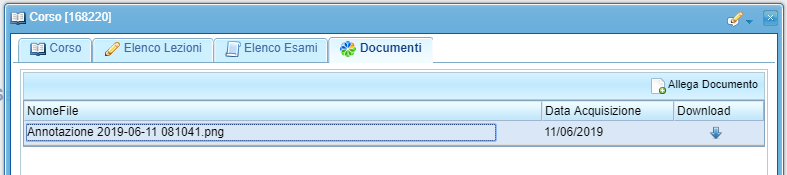 | DocumentiNell'ultimo Tab sono presenti gli eventuali documenti che sono stati allegati al corso. Con il pulsante |
Archivio Docenti
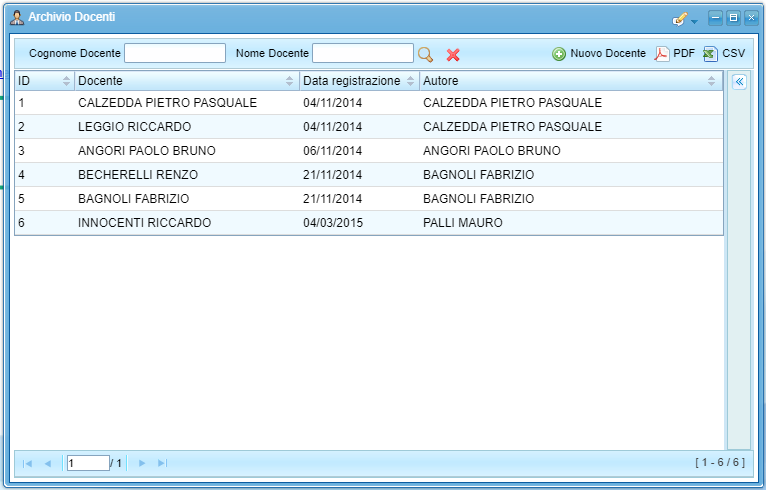 | E' costituito da un elenco di individui che sulla base dei corsi effettuati hanno svolto il ruolo di docenza all'interno dei corsi gestiti. Questa anagrafica va precaricata prima della registrazione di un nuovo corso in odo che siano presenti tutti i soggetti che poi dovranno essere richiamati nella registrazione dello specifico corso. Un soggetto inserito può successivamente essere associato a qualsiasi corso che nel tempo verrà registrato nella sezione Corsi. Con il pulsante
Una volta individuato il soggetto possono essere inserite altre informazioni di dettaglio utili alla gestione della docenza. |
Tipo corso
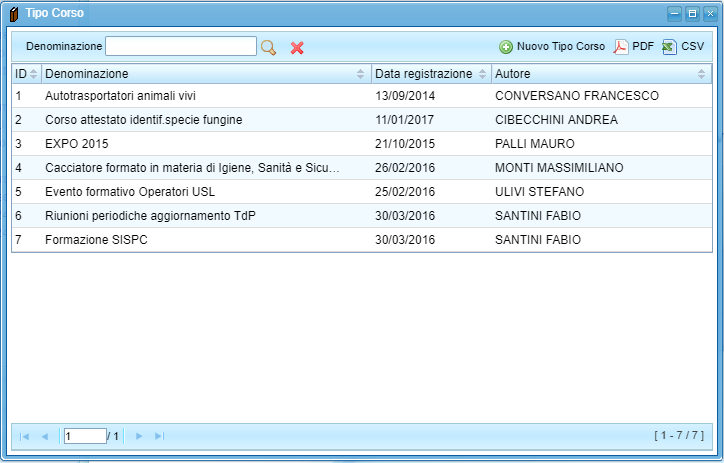 | Alimenta la tabella che consente di classificare in maniera codificata le tipologie di corsi gestiti sul sistema. Questo consente poi di ottenere,a prescindere dalla denominazione, tutti i corsi dello stesso tipo.
|
Elenco partecipanti
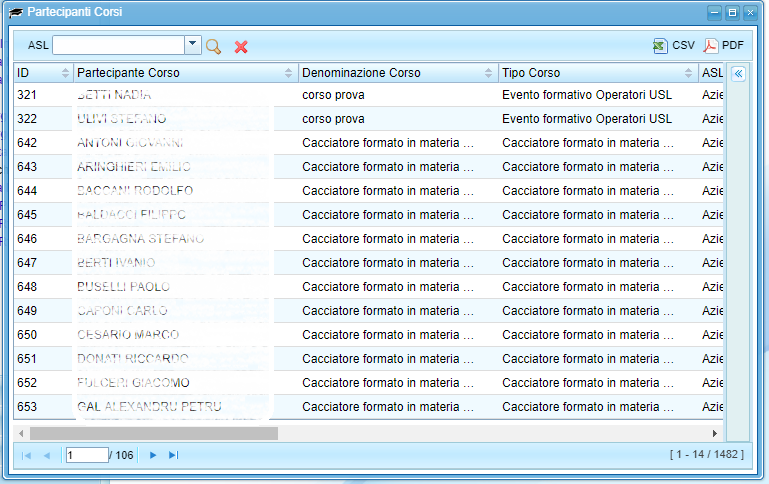 | La funzione elenco partecipanti apre l'elenco generale di tutti i soggetti che hanno partecipato a qualsiasi corso registrato sul sistema. L'individuo che ha partecipato a più corsi diversi verrà riportato in questo elenco più volte. Per ogni riga vengono riportate le principali informazioni oltre al nome del partecipante:
L'elenco è esportabile nei vari formati con i pulsanti |
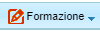
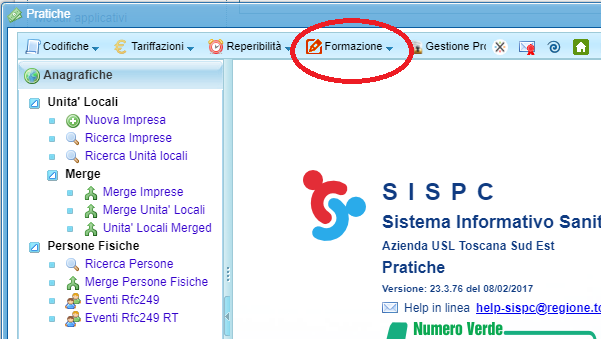
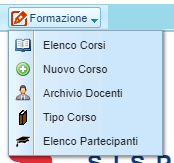
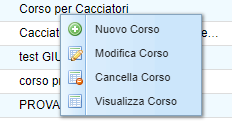
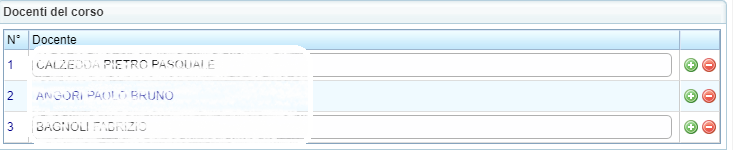
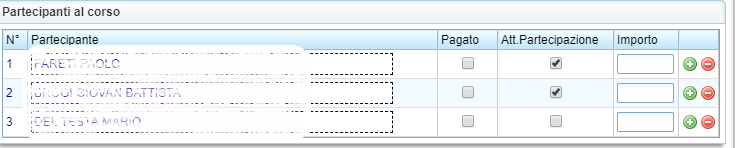
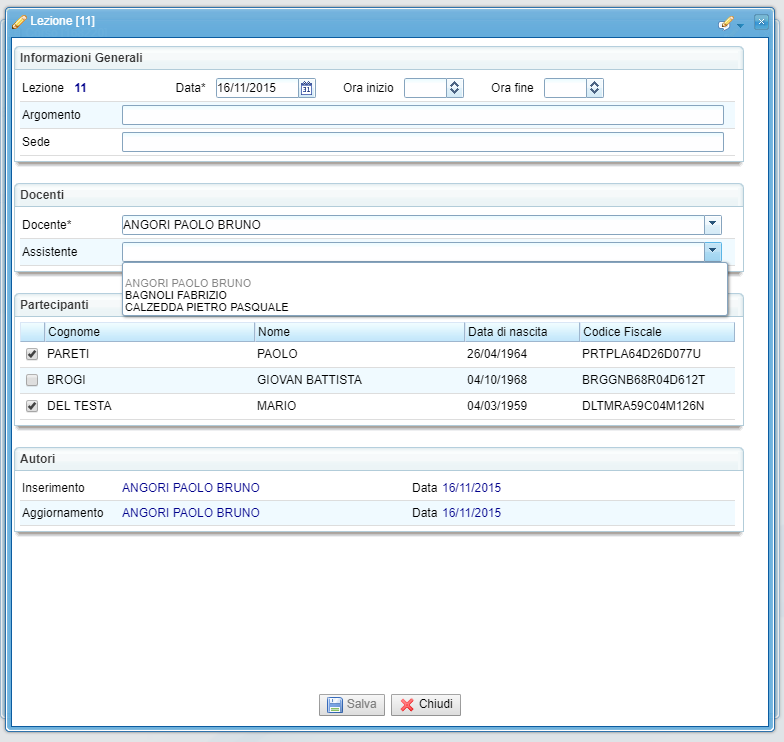
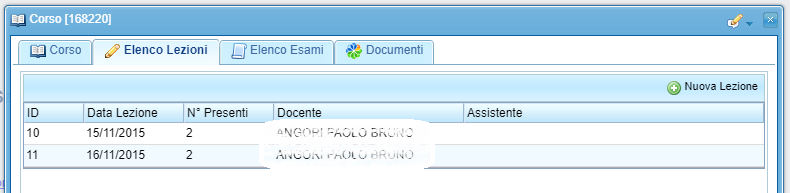
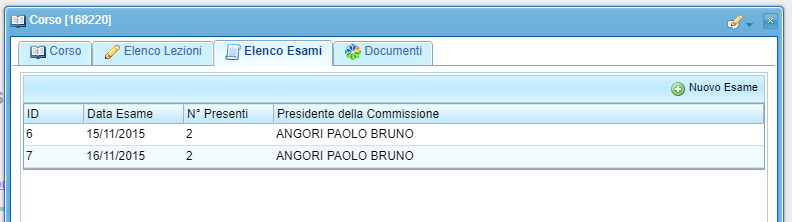
 la scheda riportata a fianco in cui vengono registrate le informazioni salienti di ogni sessione di esame svolta:
la scheda riportata a fianco in cui vengono registrate le informazioni salienti di ogni sessione di esame svolta: